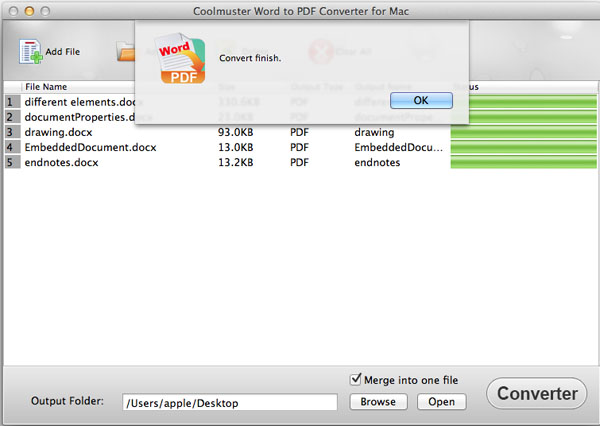Coolmuster Word to PDF Converter for Mac Bantuan Daring
Ikuti tutorial seperti di bawah ini untuk mempelajari cara mengonversi dokumen Microsoft Word ke file PDF dengan menggunakan Coolmuster Word to PDF Converter untuk Mac.
Langkah 1. Jalankan Perangkat Lunak dan Tambahkan Dokumen Word
Setelah Anda mengunduh dan menginstal Word to PDF Converter for Mac, luncurkan dan klik tombol "Tambahkan File" atau "Tambahkan Folder" di bilah alat atas untuk mengimpor dokumen Word yang ingin Anda konversi ke PDF. Untuk menghemat waktu, Anda dapat langsung menyeret dan melepas satu atau lebih dokumen Word ke program sekaligus. Setelah mengimpor file ke dalam program, Anda dapat melihat informasi file seperti Nama, Ukuran, Jenis Output, Status, dll. di area daftar file.
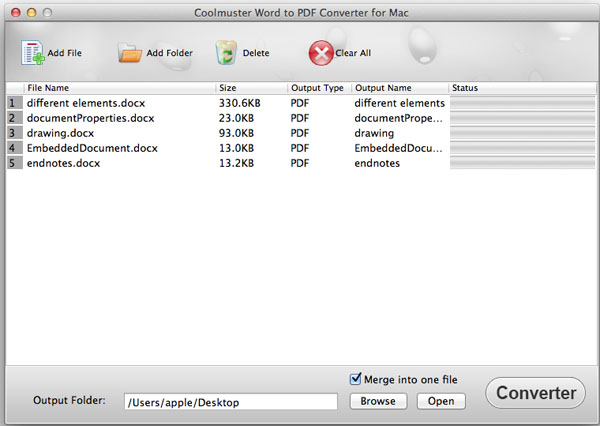
Langkah 2. Tetapkan Keluaran
Atur folder output: Klik tombol "Jelajahi" untuk memilih folder keluaran untuk menyimpan file yang dikonversi jika Anda tidak ingin menyimpan file target di folder sumber.
Tetapkan margin dan enkripsi PDF: Anda juga dapat mengatur margin file PDF keluaran dengan mengklik nama produk dari sudut kiri atas Mac, pilih "Preferensi" dari menu tarik-turun dan menyesuaikan piksel atas, kiri, bawah, dan kanan. Bahkan Anda dapat mengatur keamanan PDF seperti menerapkan kata sandi pemilik atau pengguna, serta izin mengatasi atau mencetak.
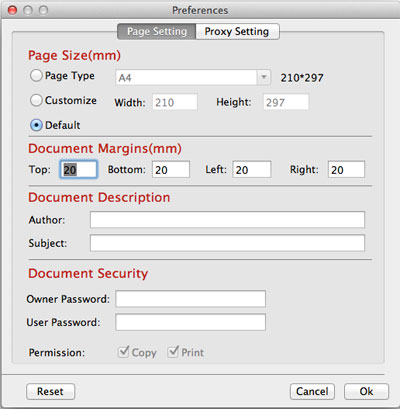
Nama keluaran PDF: Setelah Anda memilih opsi Gabung dan mengklik tombol "Mulai", akan ada kotak dialog yang muncul, meminta Anda untuk memberi nama pada PDF yang dikonversi. Cukup beri nama dan klik tombol "Ok" untuk memulai konversi.
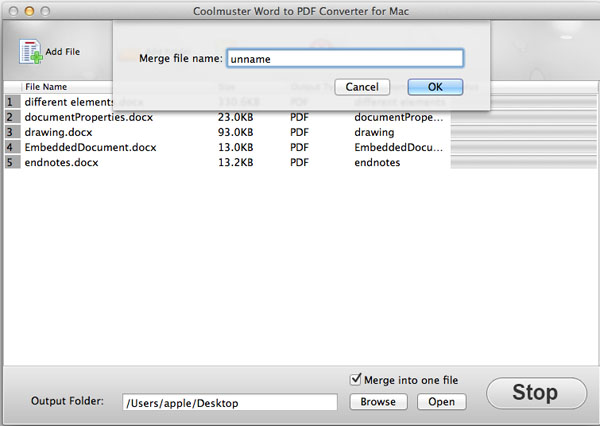
Tips: Centang opsi "Gabung menjadi satu file", semua file Teks akan diubah menjadi satu PDF tunggal.
Langkah 3. Mulai konversi
Jika semuanya baik-baik saja, Anda dapat mengklik tombol "Mulai" untuk memulai konversi. Selama konversi, bilah kemajuan akan menunjukkan kepada Anda berapa banyak yang dikonversi. Setelah bilah menjadi 100%, konversi selesai. Anda dapat mengklik tombol "Buka" selain "Jelajahi" untuk memeriksa file keluaran.